安装pytorch GPU的方法,一次安装成功!!win10、win11皆可用!!
前提—查看是否有NVIDIV英伟达显卡!!
在控制面板打开设备管理器
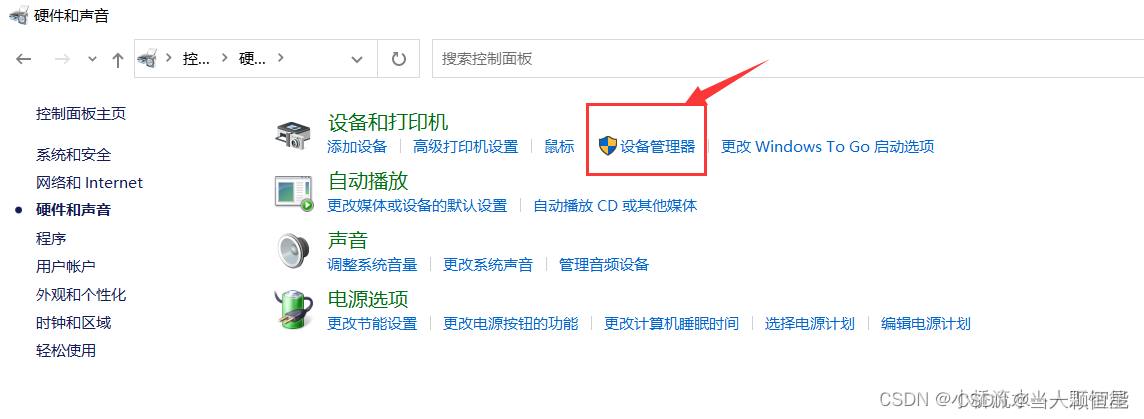
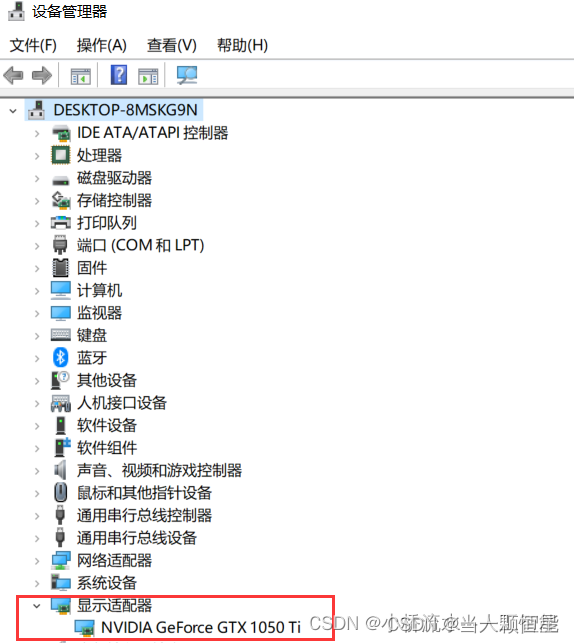
一、查看电脑的显卡驱动版本
方法一:在cmd命令窗口中输入nvidia-smi,可以发现版本为12.2

方法2:点击NVIDIA控制面板→系统信息
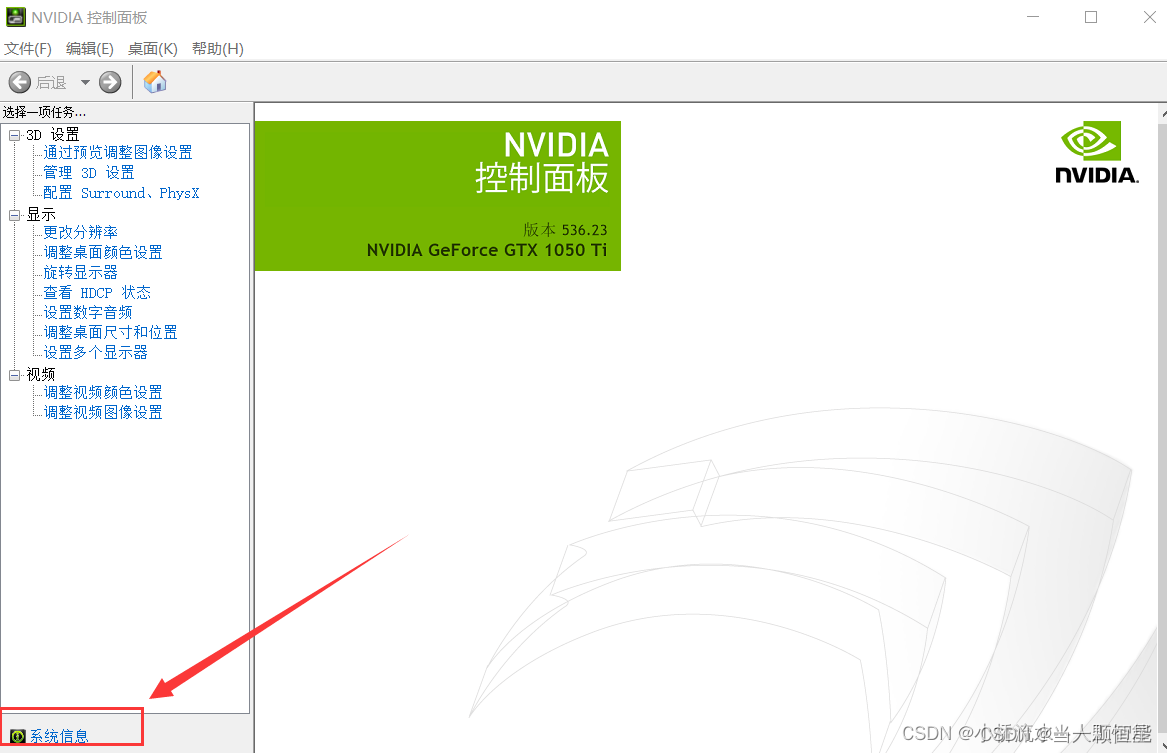

二、安装CUDA
方法1: 在pytorch官网https://pytorch.org/,直接复制命令进行安装(建议直接按照方法2安装)
建议电脑显卡驱动版本**>=**安装的CUDA版本
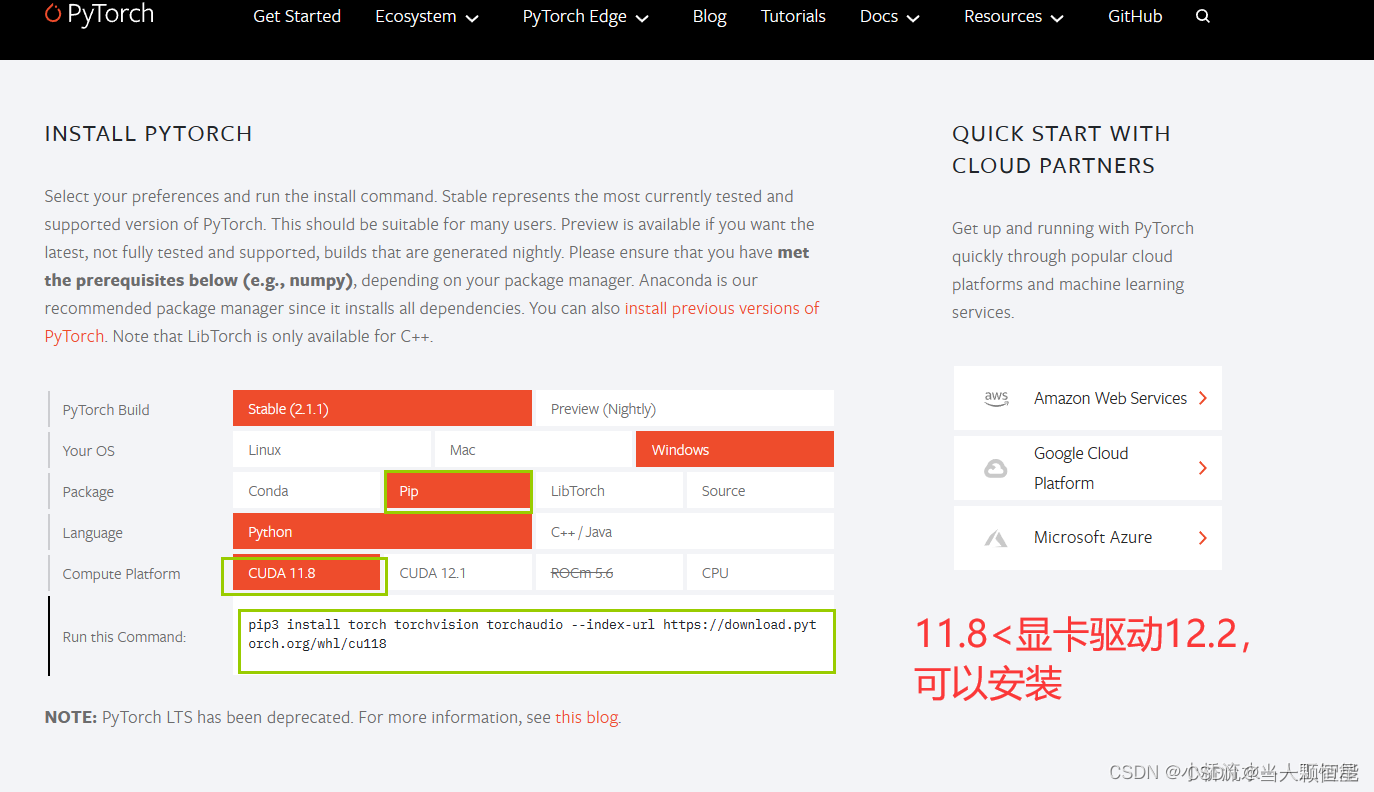
在命令窗口中直接输入命令--回车安装
pip3 install torch torchvision torchaudio --index-url https://download.pytorch.org/whl/cu118
如果安装失败,是因为网速不够快,建议用手机热点或者末尾加一个镜像源
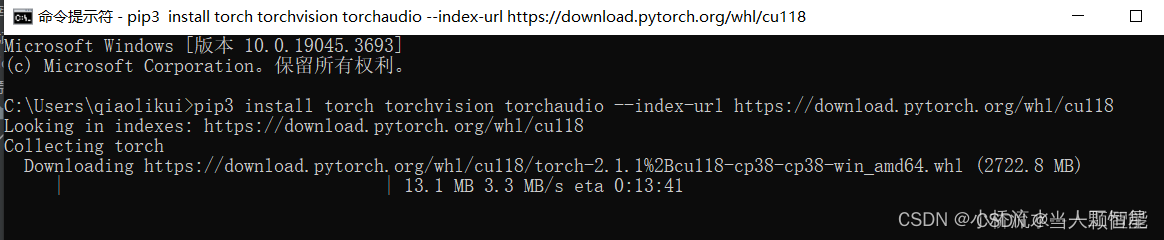
方法2:从官网下载对应版本的CUDA版本
官网链接: https://developer.nvidia.com/cuda-toolkit-archive

由于我的显卡版本是12.2,我只要安装小于等于12.2均可以,我安装11.8
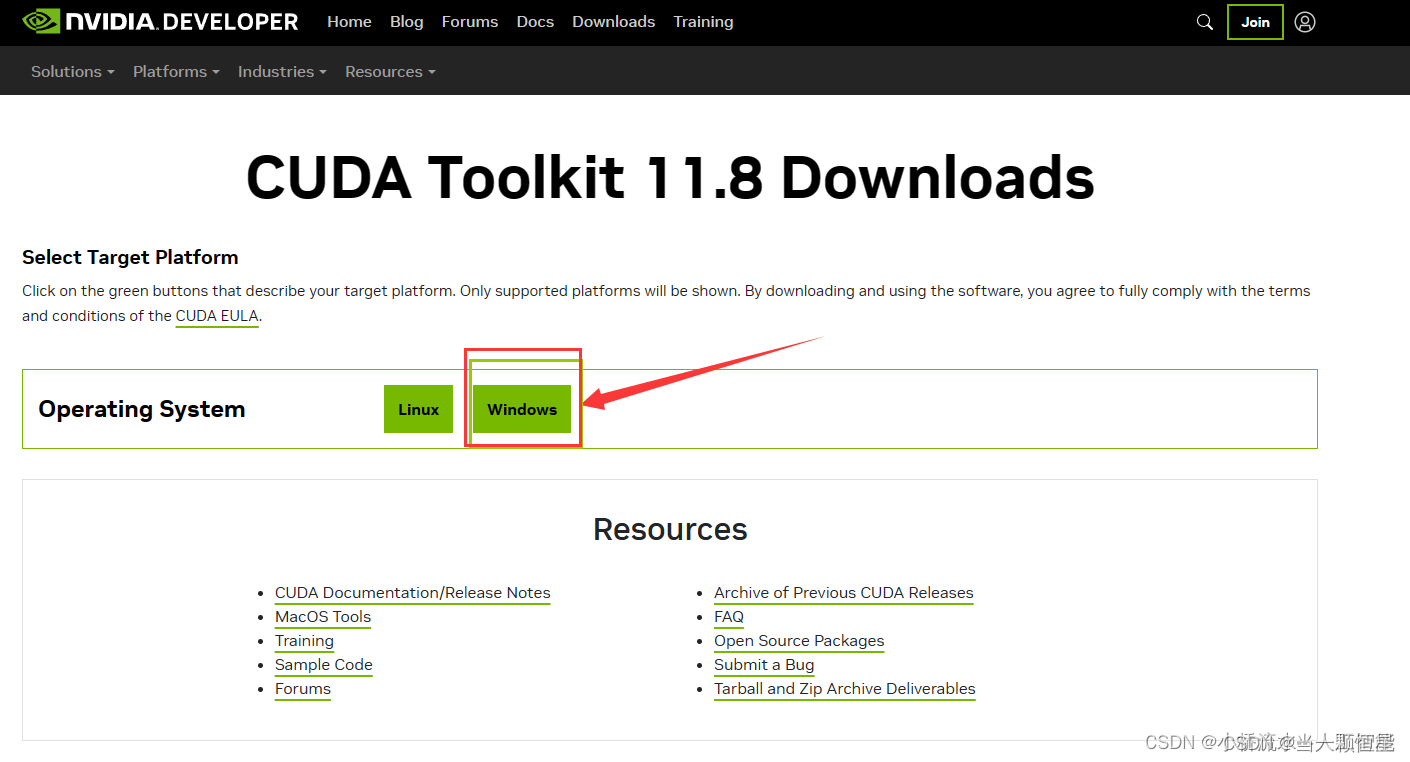
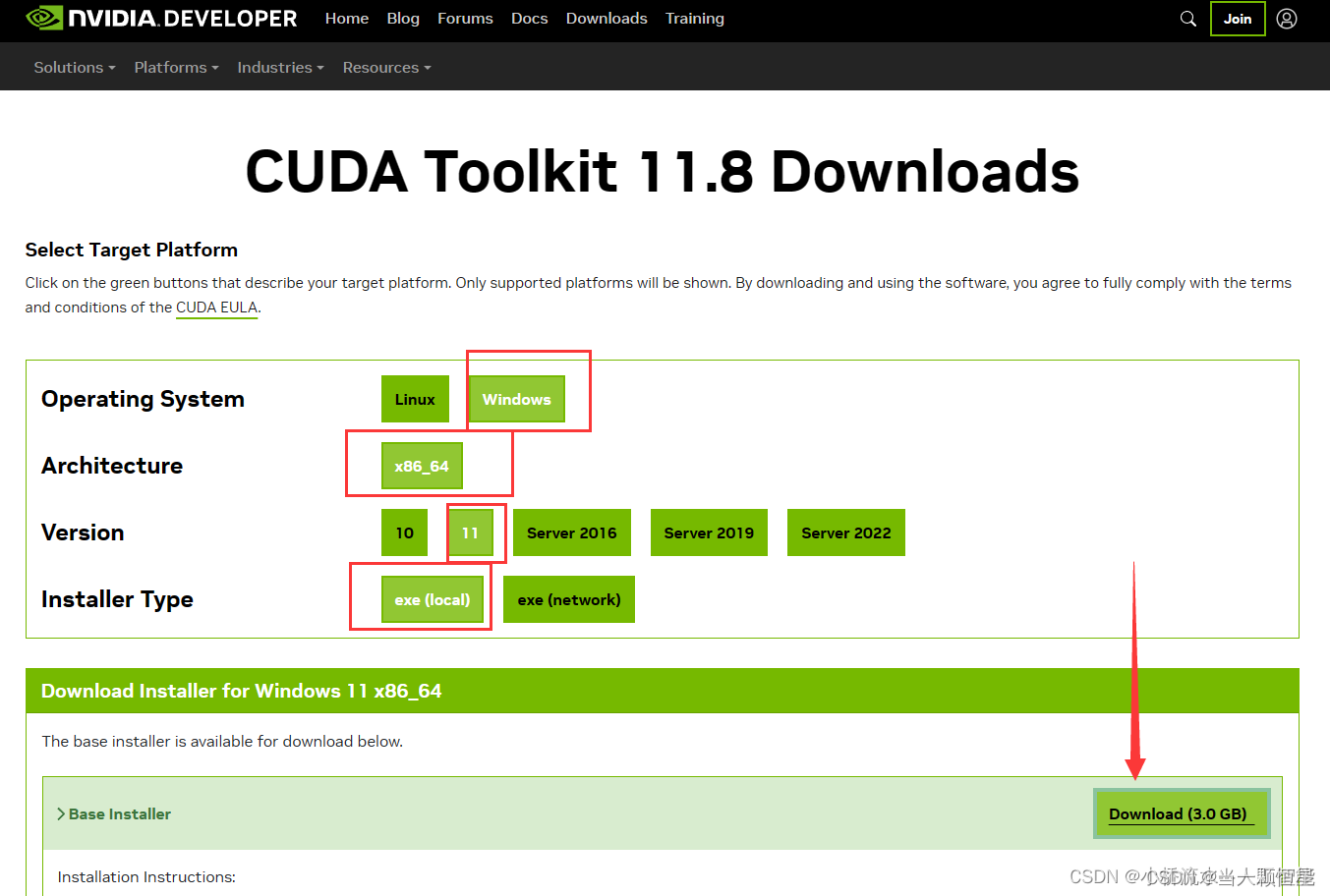
可以修改安装路径,因为文件较大,我没有使用默认的路径
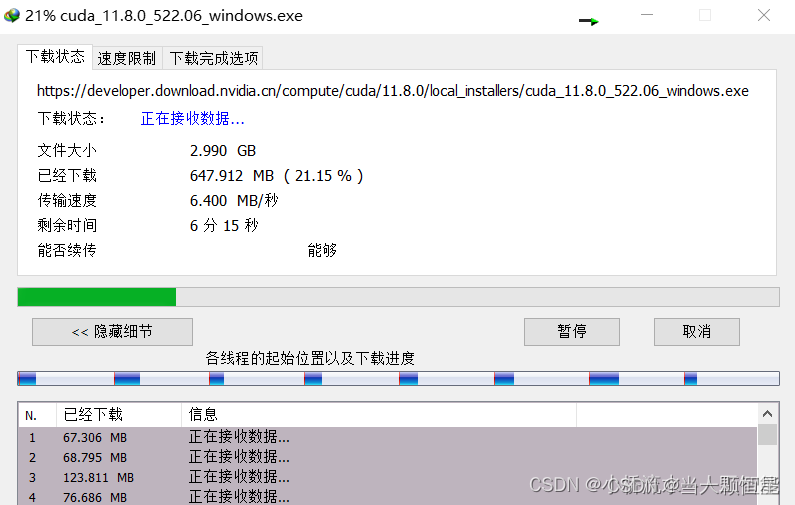
下载完成开始安装,可以安装在自定义的目录下
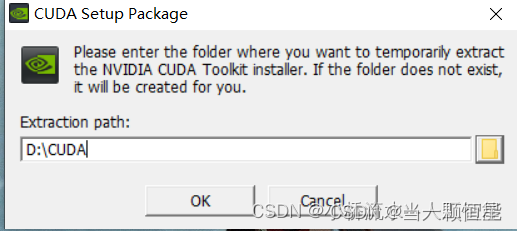
同意并继续
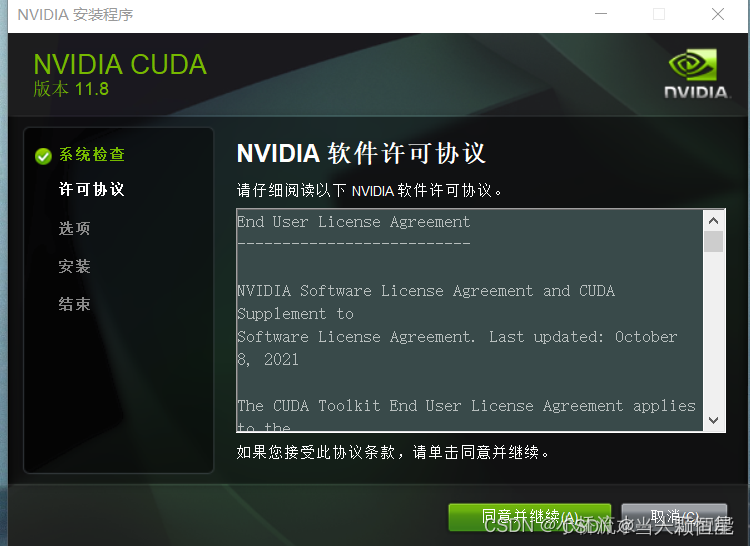
选择
推荐的精简
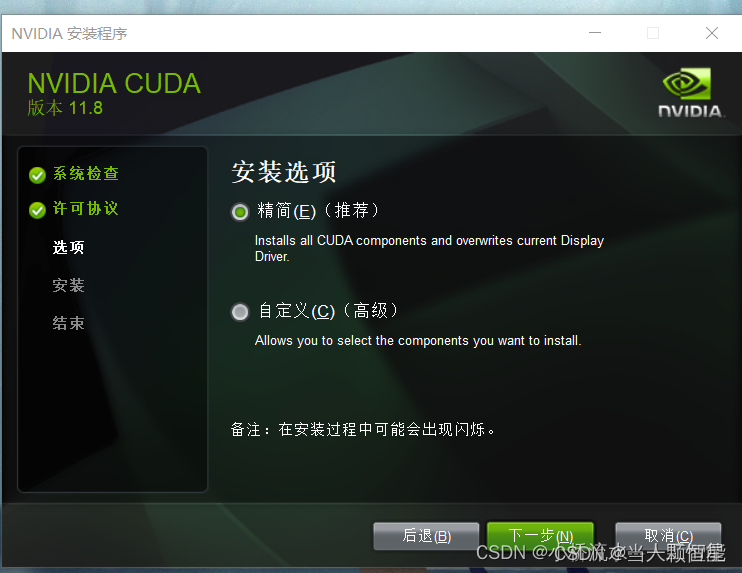
点就完事!!

开始安装!!
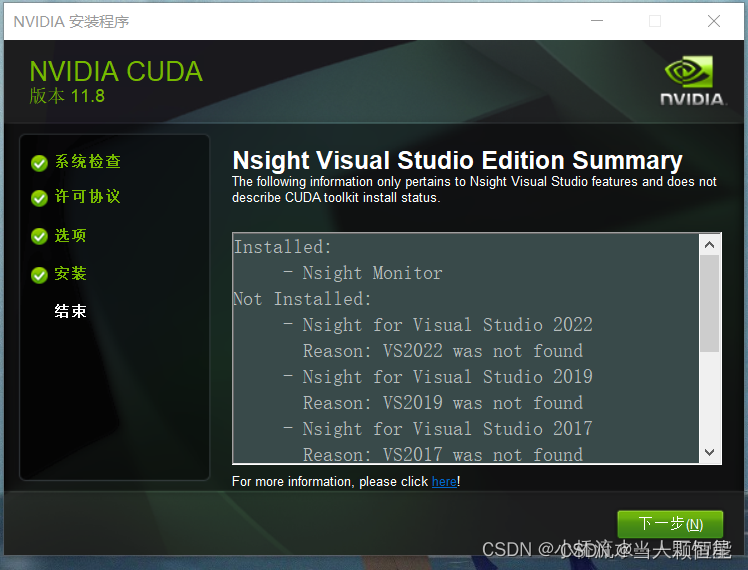
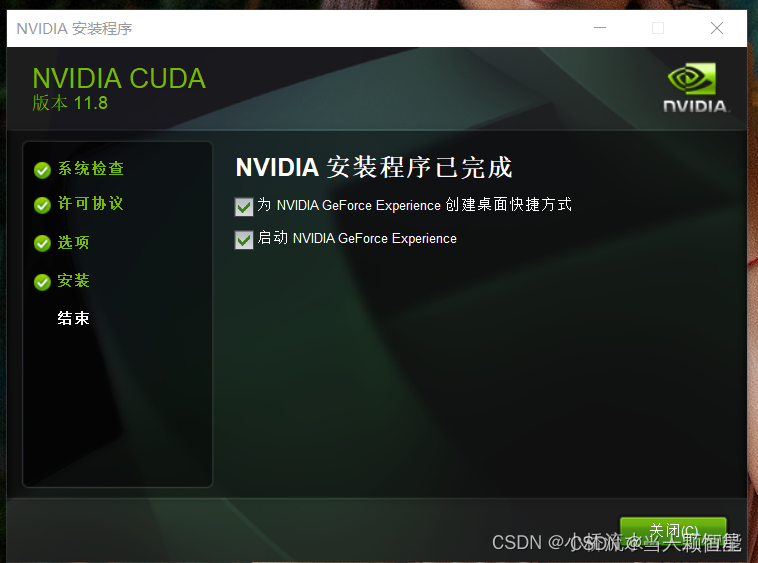
查看是否安装成功
在命令窗口中输入nvcc -V进行检查
nvcc -V
可以看到我们安装成功
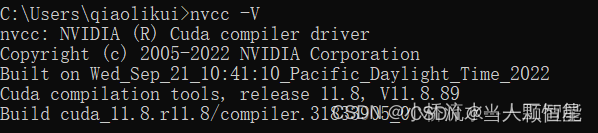
三,安装cuDNN,需要注册(可安装可不安装,因为cuDNN就是个加速器)
官网链接:https://developer.nvidia.com/rdp/cudnn-archive
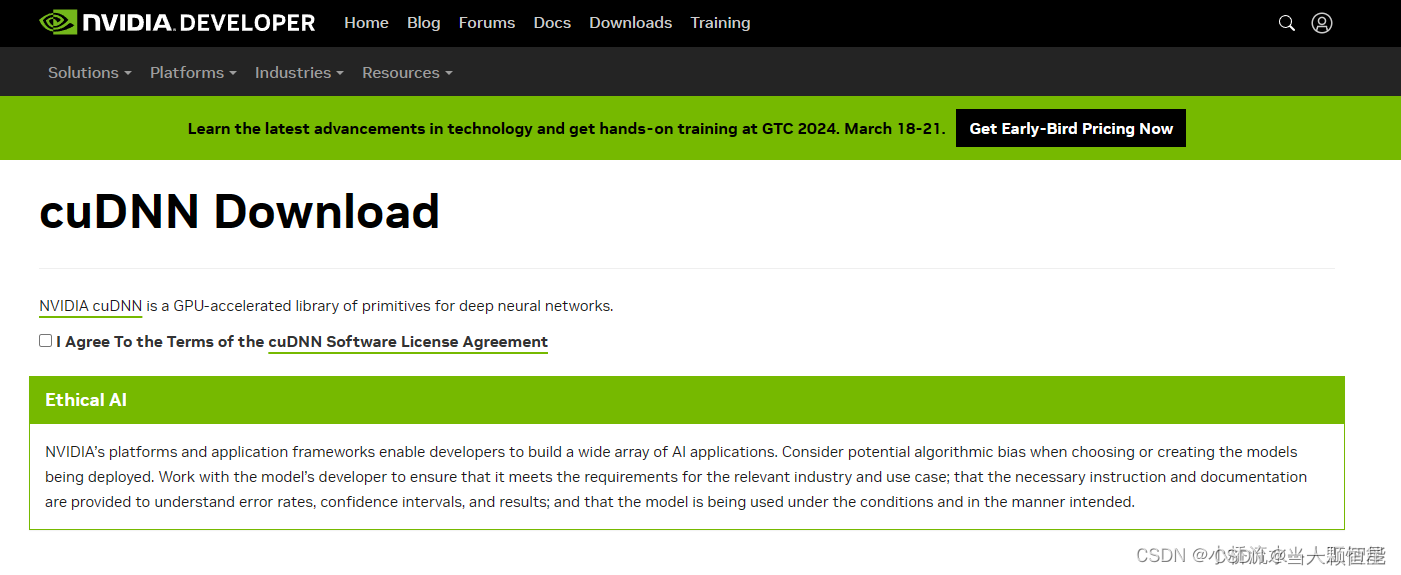
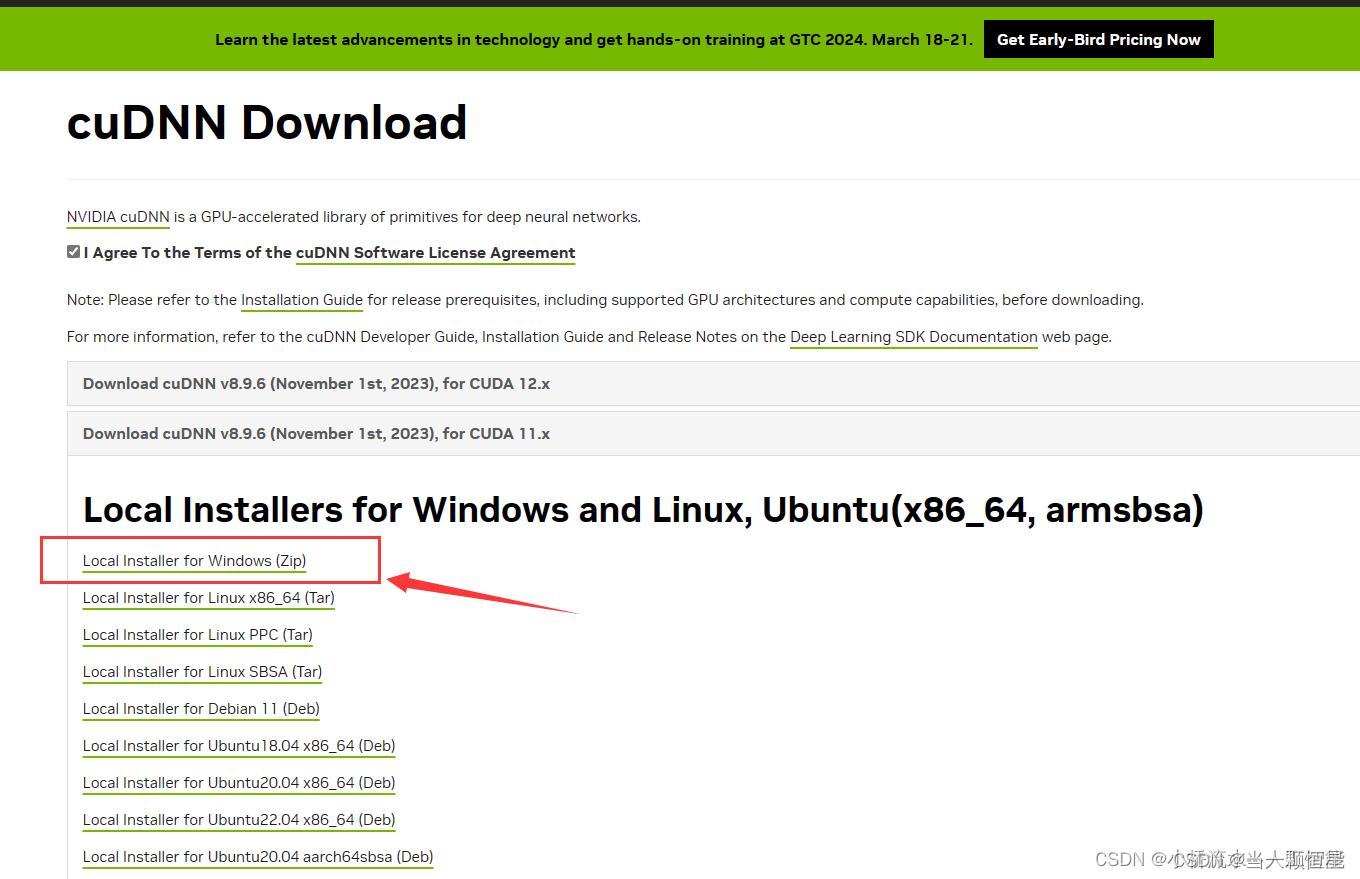
下载解压后的文件
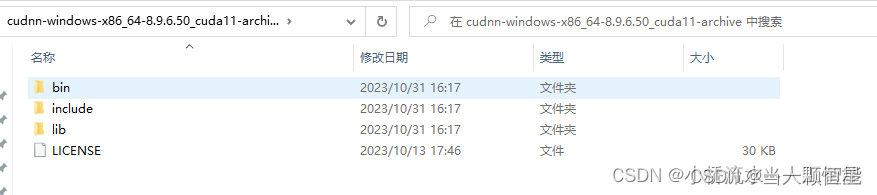
将解压文件复制到CUDA安装路径下 !!!就已经安装完成!!
复制到的CUDA安装路径:
C:\Program Files\NVIDIA GPU Computing Toolkit\CUDA\v11.8
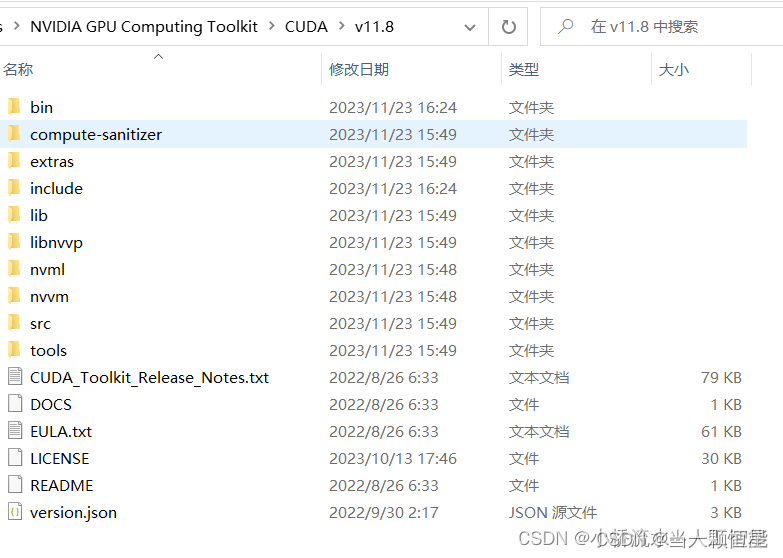
四,pytorch-GPU
4.1 新建虚拟环境(推荐)
若不想新建,也可以在以前的环境中安装,请跳到下一步4.2!!
因为CUDA 10.1 支持 Python 3.5 - 3.8,而 CUDA 11.0 则支持 Python 3.5 - 3.9,所以我安装python3.9
conda create -n pytorch-gpu python==3.9
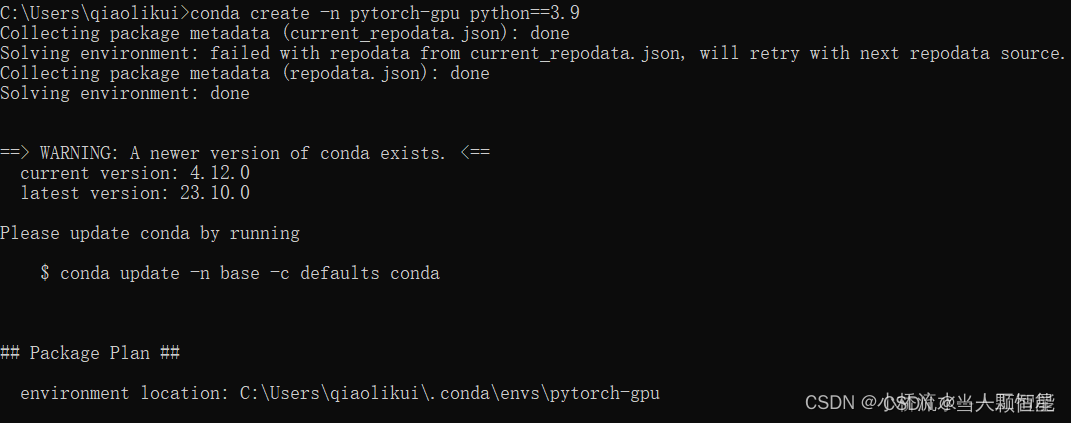
然后,进入激活环境
conda activate pytorch-gpu
4.2 在官网下载pytorch
官网链接: https://pytorch.org
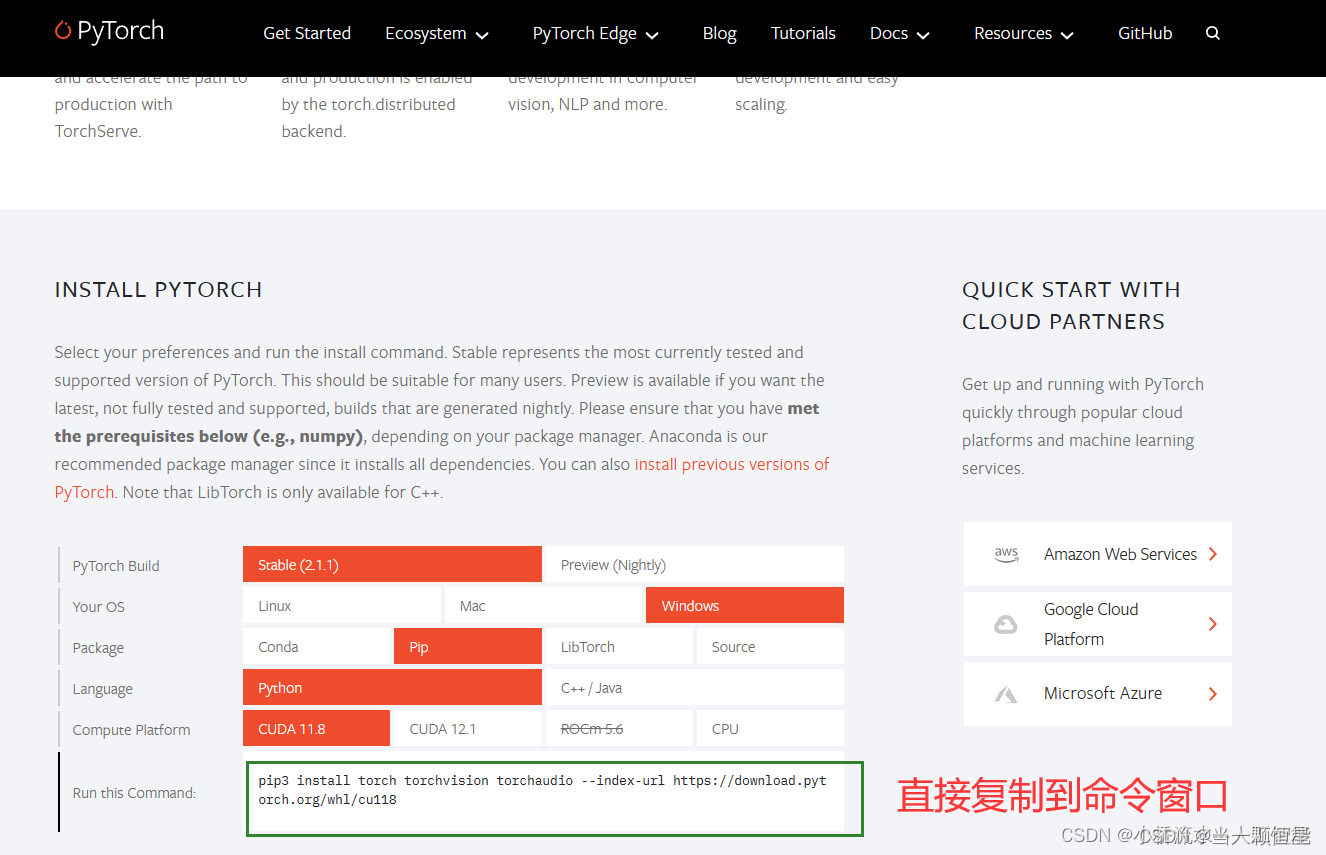

pip3 install torch torchvision torchaudio --index-url https://download.pytorch.org/whl/cu118
以下是成功的界面:

五,测试pytorch gpu是否可用
torch.cuda.is_available() 为True则GPU可用,False表示不可用
import torch
print(torch.__version__)
print(torch.version.cuda)
print(torch.cuda.is_available()) #输出为True,则安装无误
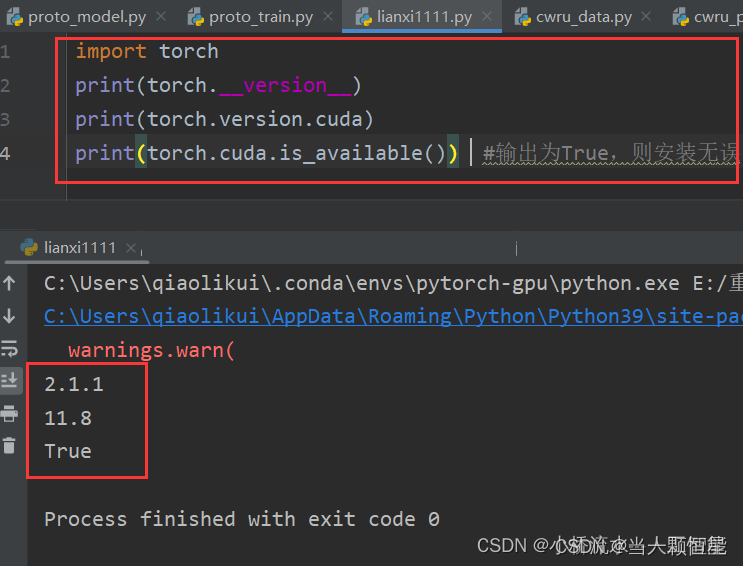
以上内容出自于原文链接为防止原文失效,再稍作修改发布一次:https://blog.csdn.net/qlkaicx/article/details/134577555
本文来自互联网用户投稿,该文观点仅代表作者本人,不代表本站立场。本站仅提供信息存储空间服务,不拥有所有权,不承担相关法律责任。 如若内容造成侵权/违法违规/事实不符,请联系我的编程经验分享网邮箱:chenni525@qq.com进行投诉反馈,一经查实,立即删除!
- Python教程
- 深入理解 MySQL 中的 HAVING 关键字和聚合函数
- Qt之QChar编码(1)
- MyBatis入门基础篇
- 用Python脚本实现FFmpeg批量转换
- 《C++新经典设计模式》之第4章 策略模式
- 组件通信方式
- 深入Android S (12.0) 探索Framework之输入子系统InputReader的流程
- 【MySQL】MySQL数据库基础--什么是数据库/基本使用/MySQL架构/存储引擎
- 华为无线ac双链路冷备和热备配置案例
- UG NX二次开发(C#)-Ufun和NXOpen混合编程
- 华为路由器配置 AAA 认证 授权 计费 配置
- 开关电源如何覆铜
- 轻松玩转书生·浦语大模型趣味Demo
- 海思越影系列3516DV500/3519DV500/3519AV200/SD3403平台的AI一体化工业相机设计思路